Ngày nay, các ổ cứng di động (gắn ngoài) được sử dụng rộng rãi để lưu trữ các dữ liệu quan trọng như tệp, video, âm thanh, v.v.. khi mà dung lượng của ổ cứng nội bộ đã đầy. Tuy nhiên, người dùng cũng nên biết cách khôi phục tệp/dữ liệu đã xóa từ ổ cứng di động phòng trường hợp dữ liệu của bạn bị mất. Có nhiều phương pháp để khôi phục các dữ liệu, dưới đây mình sẽ hướng dẫn một số cách không sử dụng phần mềm và có sử dụng phần mềm. Hãy cùng theo dõi nhé!
1. Sử dụng CHKDSK Command
Bước 1: Gõ cmd vào thanh tìm kiếm trong Windows và chọn app Command Prompt
Bước 2: Sau khi cửa sổ app mở ra, gõ chkdsk (“tên ổ đĩa”) / f, nhấn enter
Bước 3: Gõ Y “tên ổ đĩa“, nhấn enter
Bước 4: Gõ “tên ổ đĩa”: > do -h -r -s / s / d *. * và nhấn enter. Sau đó đợi quá trình hoàn tất
Bước 5: Khởi động lại máy tính và kiểm tra ổ đĩa

2. Sử dụng tính năng First Aid của Disk Utility
Có thể thấy cách trên không thể áp dụng với các máy Mac, tuy nhiên máy Mac có một tính năng tốt hơn thế, đó chính là First Aid và nó rất hữu ích trong việc khôi phục dữ liệu trong các ổ đĩa ngoài. Cách sử dụng như sau:
Bước 1: Đi tới công cụ tìm kiếm, vào Applications > Utilities > Disk Utility
Bước 2: Trong danh sách bên trái, kéo xuống và chọn ổ đĩa cần sửa chữa và nhấp vào First Aid
Bước 3: Xác nhận để kiểm tra phân vùng xem có lỗi không.

3. Cài đặt lại thiết bị
Khi ổ cứng được kết nối với PC, hệ thống sẽ tự động cài đặt một phần mềm điều khiển thiết bị. Tuy nhiên, nếu phần mềm bị lỗi hoặc bị hỏng thì bạn sẽ không thể mở ổ đĩa. Dưới đây là cách để cài đặt lại thiết bị.
Bước 1: Vào Control Panel > Device Manager
Bước 2: Chọn ổ cứng rồi nhấp chuột phải
Bước 3: Nhấp vào tùy chọn Uninstall. Khởi động lại hệ thống và trình điều khiển sẽ được tự động cài lại. Sau đó sử dụng thiết bị.

4. Kiểm tra xem tệp có bị ẩn trên ổ đĩa hay không
Các tệp và dữ liệu bị ẩn trên ổ đĩa sẽ không thể truy cập được. Để khôi phục các tệp ẩn này từ ổ cứng ngoài, bạn có thể áp dụng phương pháp sau.
Bước 1: Nhấn Window + E
Bước 2: Cửa sổ File explorer sẽ hiện ra
Bước 3: Nhấp vào tab View và kiểm tra mục Hidden items

5. Sử dụng Tenorshare 4DDiG
Tenorshare 4DDiG Data Recovery được sử dụng rộng rãi trong việc khôi phục các dữ liệu bị xóa. Phần mềm này tương thích với hơn 1000 loại dữ liệu và khôi phục chúng một cách hiệu quả. Hơn nữa, Tenorshare có khả năng khôi phục dữ liệu đã xóa từ ổ cứng ngoài, thẻ nhớ SD, USB, phân vùng bị mất (do ai đó xóa nhầm phân vùng hoặc vô tình).
Một trong những tính năng quan trọng của Tenorshare 4DDiG bao gồm tốc độ khôi phục nhanh, hiệu quả cao cùng với việc cung cấp cơ sở xem trước, giữ được tính toàn vẹn của dữ liệu, khả năng tương thích tốt với bất kỳ loại dữ liệu nào và tuyệt đối an toàn cho những dữ liệu được khôi phục.
Bước 1: Trước hết, bạn sẽ cần cài đặt phần mềm 4DDiG Data Recovery trên PC của mình

Bước 2: Sau khi tải xuống, hãy kết nối ổ cứng của bạn với PC, các vị trí khác nhau của PC được hiển thị trong hộp thoại. Chọn External hard drive và nhấp vào nút Start

Bước 3: Tenorshare 4DDiG sẽ bắt đầu quét ổ đĩa đã chọn. Khi quá trình quét hoàn tất, các tệp đã xóa sẽ xuất hiện trên danh sách.

Bước 4: Chọn tệp bạn muốn khôi phục và nhấp vào nút Recover được đưa ra ở góc dưới bên phải của cửa sổ như trong hình dưới. Sau khi nhấp vào, các tệp đã xóa sẽ được khôi phục.

Xem thêm các video công nghệ trên kênh Youtube của Vật Vờ Studio.







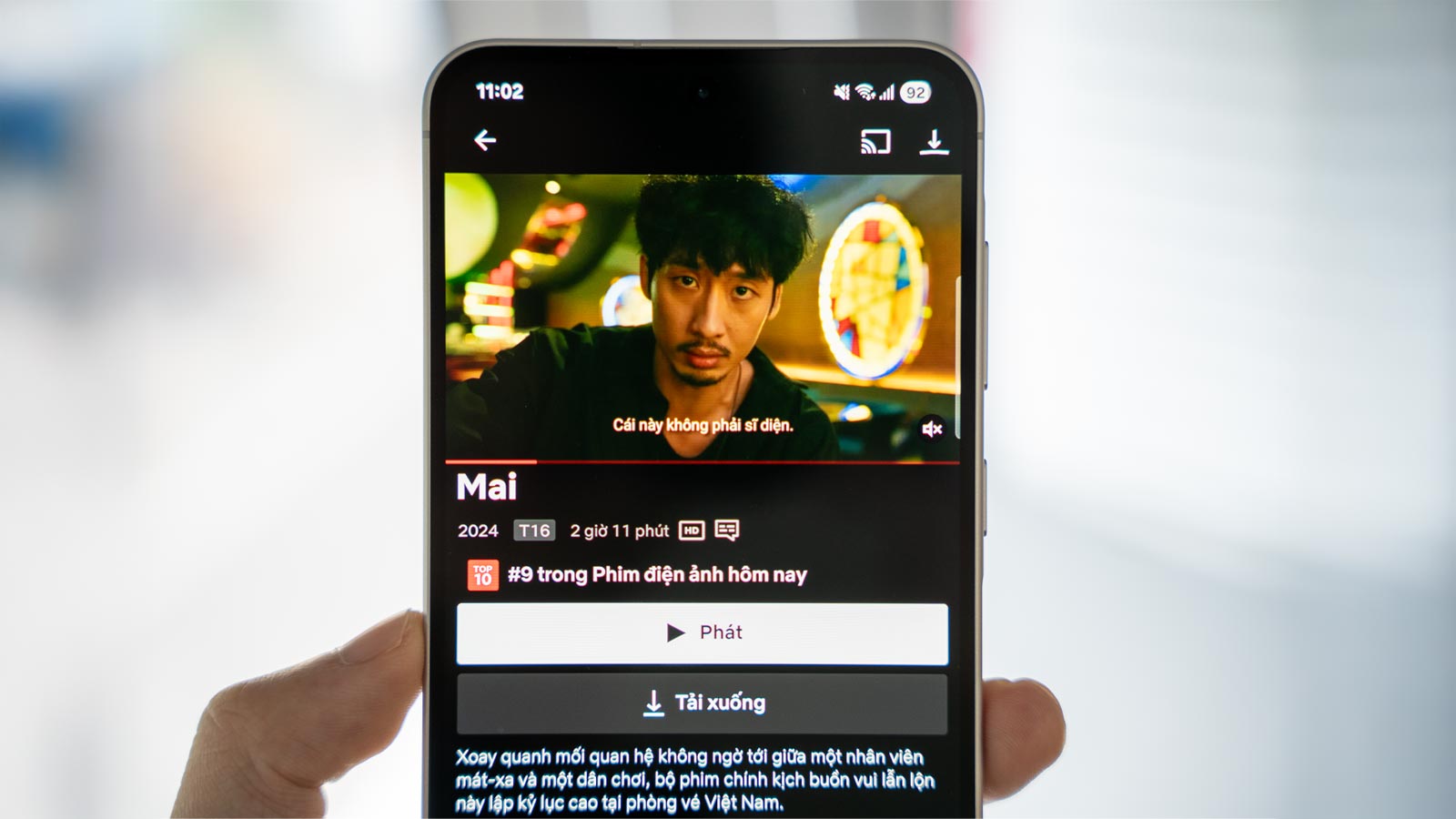
Comments